Supprimer le Lock Screen du démarrage de Windows 8
publié le 12/07/2023

Vous l’avez probablement remarquer, mais dorénavant avec Windows 8, il faut en passer par un écran intermédiaire avant de pouvoir entrer le mot de passe de votre session. Ca ne sert pas à grand chose, et en plus l’image n’est pas très sexy. Enfin bon, les goûts et les couleurs… Je vous propose donc une petite astuce afin de supprimer définitivement ce Lock Screen de malheur.
Comment supprimer le Lock Screen de Windows 8
Pour se faire, il va falloir passer par l’éditeur de base de registre (c’est peut-être le moment de faire une sauvegarde de celle-ci). Tapez regedit dans le champs de recherche de Windows, ouvrez votre éditeur de registre et rendez-vous à l’emplacement suivant :
HKEY_LOCAL_MACHINE\SOFTWARE\Policies\Microsoft\Windows\Personalization
Si le dossier Personalization n’existe pas, il suffit de le créer. Faites un clic-droit dans la fenêtre de droite puis sélectionnez nouveau >>> clé et nommez le Personalization
Créez ensuite une nouvelle valeur DWORD dans ce dossier et nommez-la :
NoLockScreen
donnez lui la valeur 1
Redémarrez votre ordi, et MIRACLE, l’écran de démarrage de W8 est désactiver.
Pour éventuellement réactiver le Lock Screen, il suffit de répéter l’opération ci-dessus en donnant la valeur 0 à la clé NoLockScreen.
Et pour les moins bidouilleurs d’entre vous, allez sur le site HowToGeek, et téléchargez le fichier DisableLockScreen.zip.
Vous trouverez à l’intérieur 2 fichiers .reg qui vous permettront d’un simple clic de désactiver (DisableLockScreen.reg) ou activer (EnableLockScreen.reg) cet écran de démarrage.
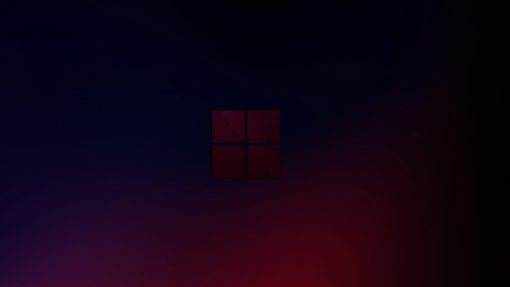
Il n'y a pas de commentaires pour le moment. Soyez le premier à participer !